Предыдущая Следующая
2. На первой странице процесса регистрации, в самом низу с левой стороны, нажмите кнопку Register now. Откроется страница мастера регист-
Система и ее тонкая настройка
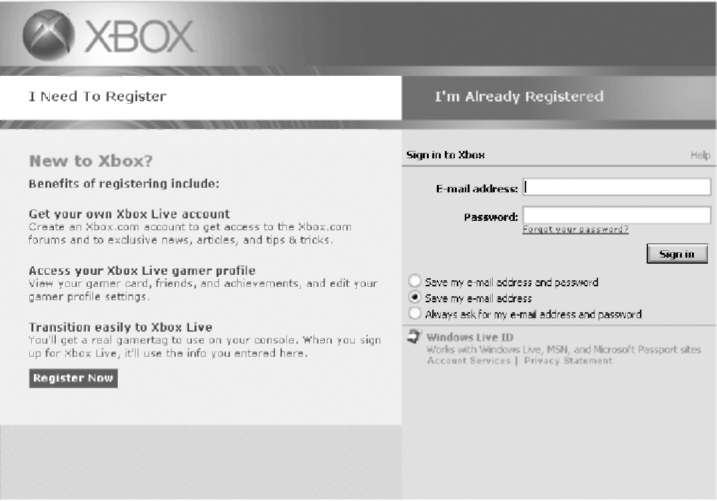 Рис. 6.25 ▼ Страница входа в систему и регистрации новых пользователей
рации нового пользователя под названием Registration Wizard (рис. 6.26). На этой странице в поле Gamertag вам необходимо вписать имя пользователя. Затем в области Xbox Live Gamer Zone нужно выбрать игровую зону, к которой вы будете принадлежать. Далее используйте вертикальную прокрутку окна браузера и выберите изображение для карточки игрока, а также придумайте свой девиз (опционально). По заполнении всех полей нажмите в нижней части окна кнопку Next. Если регистрируемое имя пользователя никем не будет занято, то вы перейдете на следующую страницу, если нет, то вам будет предложено выбрать для себя другое имя пользователя - и так до бесконечности.
3. В следующем окне Your Windows Live ID, изображенном на рис. 6.27, вам необходимо выбрать дальнейшую ветвь регистрации в системе. Если вы уже зарегистрировались в системе Passport.com, то выберите на этой странице флаг Yes, I have a Windows Live ID и нажмите кнопку Next. Если нет, то выбирайте второй флажок No, I'd like to create one и приступайте к регистрации Windows Live ID, по окончании которой вы вновь вернетесь к этой странице.
4. В новом окне Create Xbox Live Silver Membership вам предстоит ввести свои данные (рис. 6.28). Это имя, фамилия, страна, адрес, телефон и индекс. Здесь, так же как и при регистрации профиля с приставки, придется искать подходящий адрес. Заполнив все поля в соответствии с вашим новым местом проживания (в поле E-mail укажите свой актуальный Windows Live ID - обязательно), нажмите в окне Xbox Live Membership кнопку Next.
Регистрация Gamertag
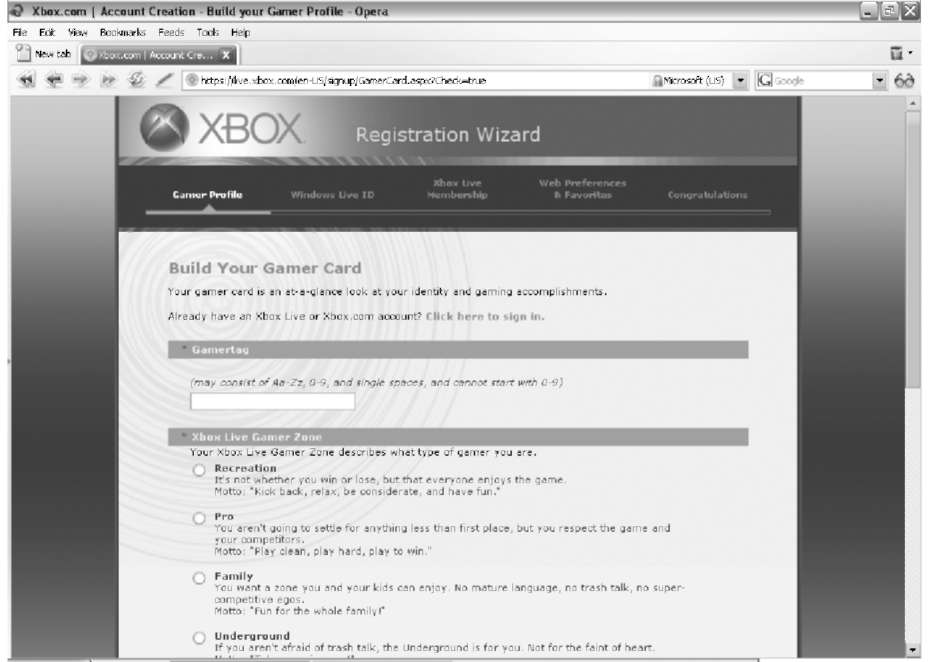 Рис. 6.26 ▼ Придумываем имя пользователя
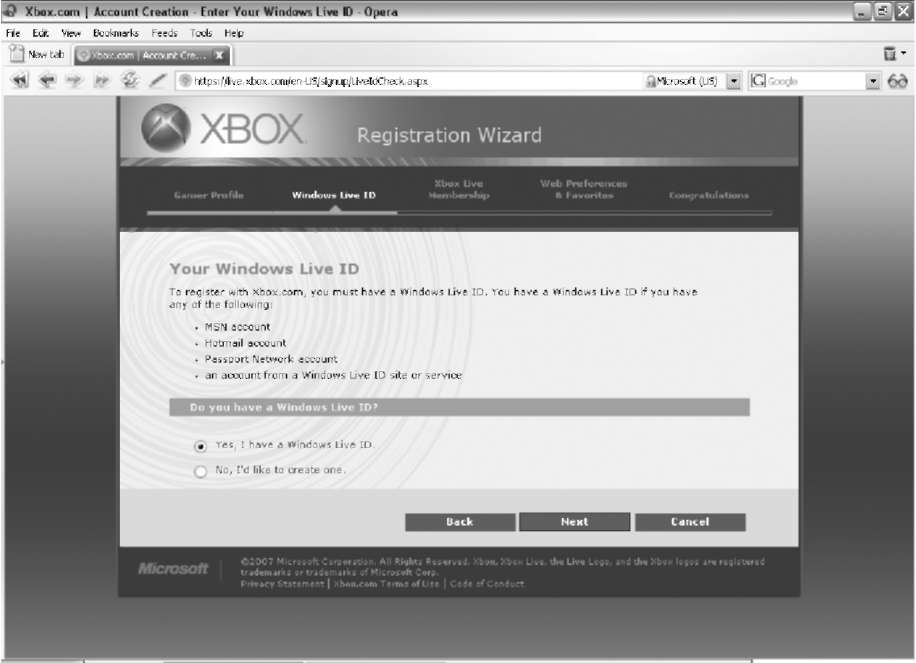 Рис. 6.27 ▼ Окно Your Windows Live ID
Система и ее тонкая настройка
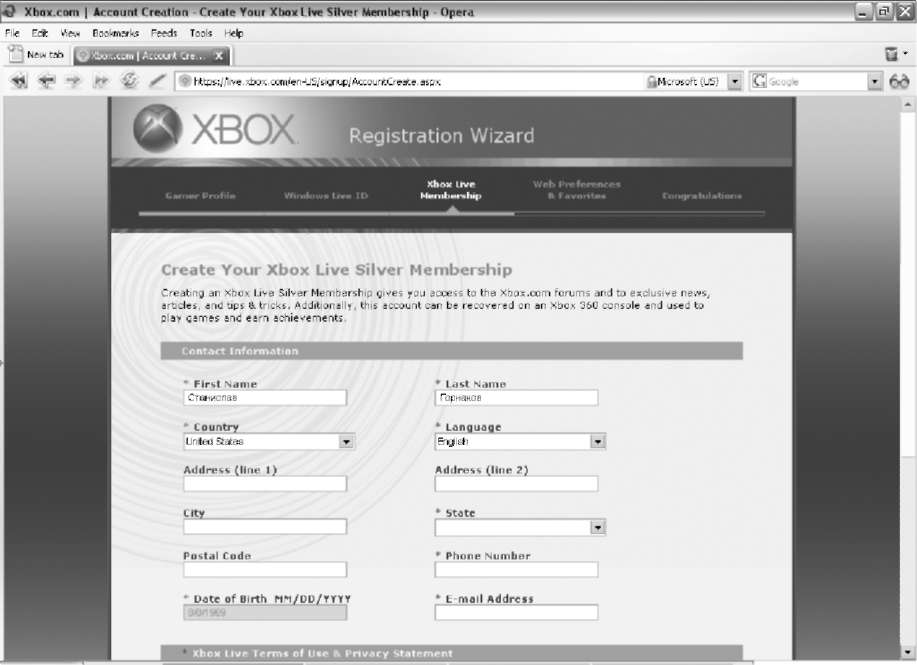 Рис. 6.28 ▼ Окно Xbox Live Membership
Регистрация Gamertag
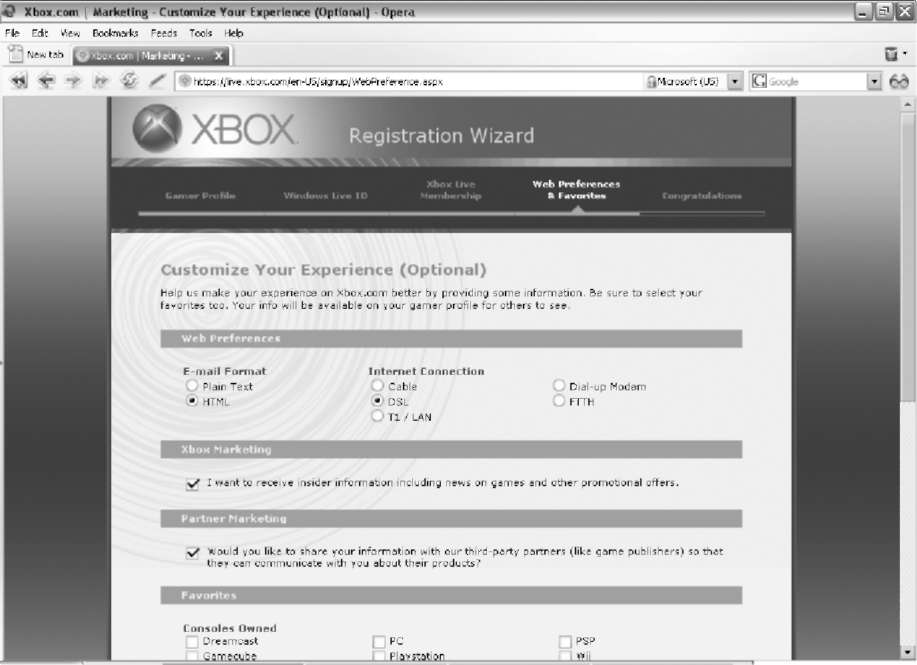 Рис. 6.29 ▼ Окно Customize Your Experience
5. В следующем окне Customize Your Experience необходимо указать некоторые данные, связанные с вашим подключением к Интернету, предпочтения в играх и т. д. (рис. 6.29). Все эти данные вводятся опционально, если не хотите вводить, то и не нужно. Для продолжения нажмите кнопку Next.
6. Предпоследнее окно Console Registration собирает личные данные и позволяет зарегистрировать серийный номер консоли (рис. 6.30). В этом окне в поле Console Number вы можете ввести серийный номер вашей приставки, а можете и не вводить. Если не хотите указывать серийный номер консоли, то на странице Console Registration просто изберите флажок I don't want to registry my console now or I don't own consol. В оставшихся полях Contact Information заполните оставшиеся поля данными. Нажатие кнопки Next в окне Console Registration переместит вас в последнее окно Congratulation, где вам необходимо нажать кнопку Finish для окончания регистрации Gamertag (рис. 6.31).
Предыдущая Следующая
|





